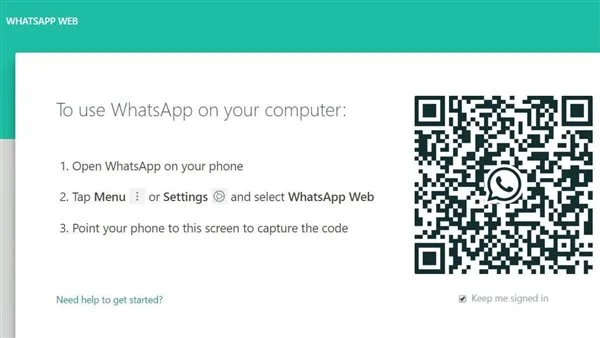يوفر تطبيق واتساب ويب ميزة قفل الشاشة التي تتيح للمستخدمين حماية محادثاتهم بكلمة مرور عند فتح التطبيق في حواسيبهم.
تعد هذه الميزة مفيدة بشكل خاص إذا كنت تشارك حاسوبك مع أشخاص آخرين.
في هذا المقال، سنوضح كيفية استخدام ميزة قفل الشاشة في واتساب ويب.
هل يجب عليك حماية محادثاتك في واتساب ويب بكلمة مرور؟
إذا كنت تستخدم تطبيق واتساب ويب في حاسوبك الشخصي ولا يستطيع الآخرون الوصول إلى حاسوبك، فلا داعي لتعيين كلمة مرور خاصة بتطبيق واتساب ويب. ومع ذلك، إذا كنت تشارك حاسوبك المحمول مع أشخاص آخرين، فعليك تفعيل ميزة قفل الشاشة وإنشاء كلمة مرور خاصة بواتساب ويب لحماية خصوصية محادثاتك.
كيفية تأمين محادثاتك في واتساب ويب بكلمة مرور
لتأمين محادثاتك في واتساب ويب بكلمة مرور، اتبع الخطوات التالية:
ـ افتح تطبيق واتساب ويب، وسجّل الدخول إلى حسابك.
ـ انقر فوق الزر الثلاثي النقاط في الزاوية اليمنى العليا من قائمة الدردشة، ثم اختر “الإعدادات”.
ـ اختر “الخصوصية”، ثم اختر “قفل الشاشة”.
ـ فعّل خيار “قفل الشاشة”، ثم اكتب كلمة مرور جديدة مكوّنة من ستة أحرف على الأقل.
ـ أدخل كلمة المرور مرة أخرى، ثم انقر فوق “موافق”.
ـ سيُطلب منك الآن إدخال كلمة المرور كلما أردت فتح تطبيق واتساب ويب.
يمكنك أيضًا قفل الشاشة يدويًا في أي وقت تريده عن طريق النقر فوق الزر الثلاثي النقاط في الزاوية اليمنى العليا من قائمة الدردشة، ثم اختيار “شاشة القفل”.
كيفية تعطيل ميزة قفل الشاشة
لإيقاف تشغيل ميزة قفل الشاشة في واتساب ويب، اتبع الخطوات التالية:
ـ افتح تطبيق واتساب ويب، ثم انقر فوق الزر الثلاثي النقاط في الزاوية اليمنى العليا من قائمة الدردشة، ثم اختر “الإعدادات”.
ـ اختر “الخصوصية”، ثم اختر “قفل الشاشة”.
ـ عطّل خيار “قفل الشاشة”، ثم سيُطلب منك إدخال كلمة المرور.
ـ أدخل كلمة المرور، ثم انقر فوق “موافق”.
ـ سيُطلب منك الآن إدخال كلمة المرور كلما أردت فتح تطبيق واتساب ويب.
نصائح أمنية إضافية
بالإضافة إلى استخدام ميزة قفل الشاشة، يمكنك اتخاذ بعض الإجراءات الأمنية الإضافية للحماية من الوصول غير المصرح به إلى محادثاتك في واتساب ويب:
ـ استخدم كلمة مرور قوية ومعقدة لحساب واتساب الخاص بك.
ـ لا تشارك كلمة مرور واتساب الخاصة بك مع أي شخص.
ـ اخرج من تطبيق واتساب ويب عند الانتهاء من استخدامه.